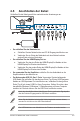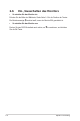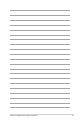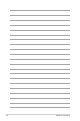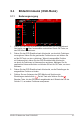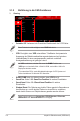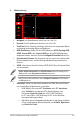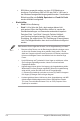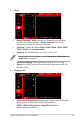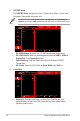User Guide
Table Of Contents
- Inhaltsverzeichnis
- Hinweise
- Hinweise zu Ihrer Sicherheit
- Pflegen & Reinigen
- Rücknahmeservices
- Produktinformationen für das EU Energielabel
- Kapitel 1: Übersicht über das Produkt
- 1.1 Willkommen!
- 1.2 Packungsinhalt
- 1.3 Einführung zum Monitor
- Kapitel 2: Einrichtung
- 2.1 Halter/Monitorfuß montieren
- 2.2 Kabelverwaltung
- 2.3 Abnehmen des Halters/Fußes (für VESA Wandmontage)
- 2.4 Anpassen des Bildschirms
- 2.5 Anschließen der Kabel
- 2.6 Ein-/Ausschalten des Monitors
- Kapitel 3: Allgemeine Hinweise
- 3.1 Bildschirmmenü (OSD-Menü)
- 3.2 Aura
- 3.3 Technische Daten
- 3.4 Äußere Abmessungen
- 3.5 Fehlerbehebung (häufig gestellte Fragen)
- 3.6 Unterstützte Anzeigemodi
3-3ASUS LCD-Monitor der Serie PG32UQXR
2. Bildeinrichtung
Back Enter Select Exit
Volume 80
Eingangswahl
DisplayPort-1
GameVisual
Rennmodus
HDR
AUS
Gaming
Bildeinrichtung
Farbe
Eingangswahl
PIP/PBP Setup
Helligkeit
Kontrast
VividPixel
HDR-Einstellung
Dynamisches Dimmen
ASCR
Kontrollen
Blaulichtfilter
28
50
160Hz
3840x2160
• Helligkeit: Der Einstellbereich reicht hier von 0 bis 100.
• Kontrast: Der Einstellbereich reicht hier von 0 bis 100.
• VividPixel: Diese Funktion verbessert die Kontur des angezeigten Bildes
und erzeugt hochwertige Bilder am Bildschirm.
• HDR-Einstellung: Stellen Sie den HDR-Modus auf ASUS Gaming HDR,
ASUS Cinema HDR, oder Console HDR ein. Die HDR Helligkeit kann
angepasst werden, wenn die Funktion Helligkeit Einstellbar aktiviert ist.
• Dynamisches Dimmen: Synchronisiert sich mit dem Inhalt, während der
Kontrast geändert wird, um die Hintergrundbeleuchtung dynamisch zu
dimmen.
• ASCR: Hier können Sie die Funktion ASCR (ASUS Smart Contrast Ratio)
ein-/ausschalten.
ASCR, ELMB, Blaulichtfilter und PIP/PBP Modus sind nicht verfügbar (auf
AUS gestellt), wenn Dynamisches Dimmen aktiviert ist.
HDR PQ Kurve wird beeinflusst, wenn Helligkeit Einstellbar im HDR Modus
auf EIN gestellt ist.
• Kontrollen: Stellen Sie das Seitenverhältnis auf 16:9, 4:3 oder 21:9 ein,
um verschiedene Spielszenarien zu genießen.
• 16:9: Wählen Sie einfach 27" simulieren oder 25" simulieren
unter Vollbild für eine bessere FPS Spielgröße aus; oder
Sie können Punkt für Punkt wie 3232 x 1822 Auflösung
für 27" oder 2992 x 1682 Auflösung für 25" in den Windows
Anzeigeeinstellungen wählen.
• 4:3: Bietet mehrere Auswahlmöglichkeiten für das Seitenverhältnis
4:3 mit verschiedenen Bildschirmgrößen wie Vollbild, Äquivalent
und Punkt für Punkt.